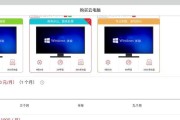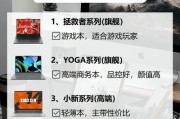笔记本电脑作为我们工作和娱乐的重要工具,在我们的日常生活中占据了举足轻重的地位。然而,当遇到笔记本电脑频繁出现屏幕闪屏甚至黑屏的情况时,往往会让使用者感到十分困扰。本文将针对这一问题,提供一系列实用的解决方案,帮助用户解决笔记本电脑屏幕显示异常的困扰。

一、识别问题:笔记本电脑屏幕闪屏和黑屏的原因
在我们着手解决问题之前,了解导致笔记本屏幕闪屏和黑屏的常见原因是非常重要的。一般来说,这些问题可能是由硬件故障、驱动程序问题、系统软件问题或外部环境因素所引起的。
1.1硬件故障
硬件故障可能包括屏幕本身损坏,连接线接触不良或者显卡问题。如果笔记本电脑遭受过物理撞击,或者使用时间很长,显卡散热不良,都可能导致屏幕显示异常。
1.2驱动程序问题
屏幕驱动程序过时或损坏也可能导致显示问题。驱动程序与硬件之间需要良好配合,任何不兼容或错误都可能引起屏幕闪动或黑屏。
1.3系统软件问题
操作系统的更新或变动、系统文件的损坏等软件问题,有时也会导致显示异常。
1.4外部环境因素
环境中的强磁场或静电干扰也可能影响笔记本屏幕的正常显示。
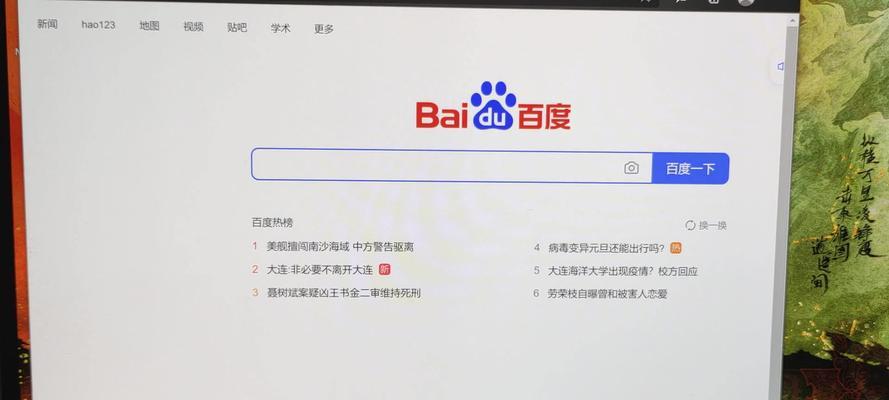
二、解决方案:一步步排查和修复
2.1硬件检查与维护
检查连接线和接口:确保所有屏幕连接线都牢固地连接在端口上。尝试重新插入连接线或更换另一端口。
清洁和散热:定期清洁笔记本内部灰尘,保持良好的散热。如果显卡散热不良,可以使用外接散热器。
2.2更新或重新安装驱动程序
更新驱动程序:访问笔记本制造商的官方网站,下载最新的显示卡驱动程序并安装。
回滚驱动程序:如果最近更新了驱动程序,尝试回滚到之前的版本。
重新安装驱动程序:卸载当前驱动程序并完全重新安装。
2.3操作系统恢复和检查
系统文件检查:运行系统自带的文件检查工具(如Windows系统中的SFC/scannow命令)。
系统还原:如果问题发生在更新系统或安装新软件之后,可以尝试进行系统还原。
2.4环境因素改善
减少干扰:远离强磁场源和静电干扰源,如大功率电器、无线路由器等。
使用电源适配器:尽量使用原装的电源适配器,并确保电源稳定。

三、预防措施:避免未来发生类似问题
3.1定期维护
定期进行硬件检查和内部清理,保持良好的散热环境,以预防硬件故障。
3.2驱动程序管理
定期访问笔记本制造商的网站,检查并安装最新的驱动程序更新,保持系统和驱动程序的兼容性。
3.3软件管理
避免安装来历不明的软件,尤其是那些可能会改变系统核心文件的工具。
3.4使用建议
在工作时,尽量避免笔记本遭受撞击或过度震动,并在使用过程中确保良好的供电环境。
四、
笔记本电脑屏幕闪屏和黑屏的问题可能是由多种因素引起的,但大多数情况下,通过合理的检查和维护,可以找到问题所在并解决。当遇到类似问题时,首先识别问题源头,然后按照步骤进行排查和修复,往往能够恢复正常的使用。通过定期进行预防性维护和合理使用笔记本电脑,可以帮助用户有效避免这类问题的发生。
标签: #笔记本电脑